Khi nhắc đến ghép ảnh đôi người ta sẽ thường nghĩ tới các phần mềm, ứng dụng chỉnh sửa ảnh như Photoshop, PicsArt, Xingtu,... Với nhiều người việc tải thêm và sử dụng các phần mềm này khá là rắc rối. Tuy nhiên, Canva đã hiểu được và cho phép người dùng ghép ảnh đôi online mà không cần tải thêm bất cứ ứng dụng nào.
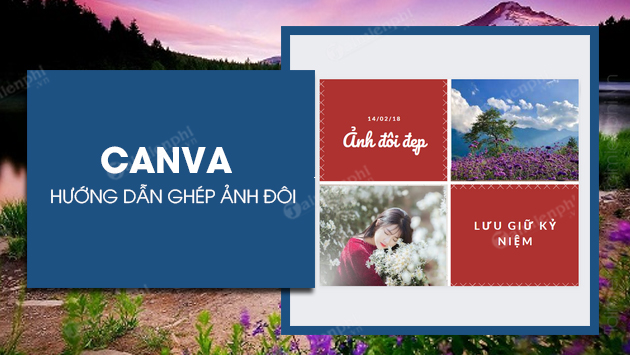
2. Hướng dẫn chi tiết
Bước 1: Truy cập vào trang tạo ảnh đôi online Link Này. Sau đó đăng nhập hoặc đăng ký tài khoản của Canva.
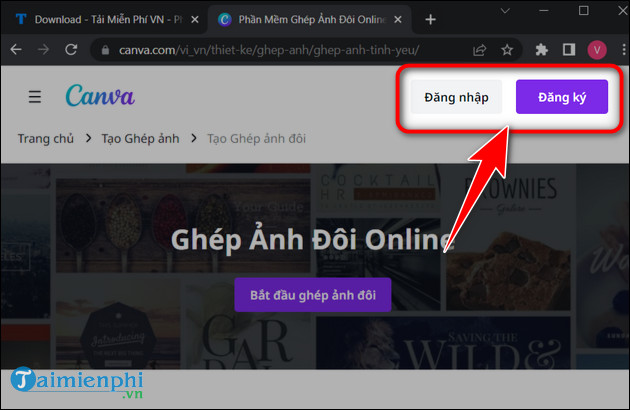
Bước 2: Nhấn vào Bắt đầu ghép ảnh đôi.

Bước 3: Chọn mẫu thiết kế mà bạn thích.

Bước 4: Vào mục Tải lên => Tải lên tệp để chọn hình ảnh mà bạn thích.

Bước 5: Sau khi tải lên, hãy nhấn chọn hình ảnh bạn muốn chèn.

Bước 6: Di chuyển ảnh sao cho đè lên ảnh mẫu có sẵn.

Bước 7: Trong mục Thành phần bạn có thể thêm các nhãn dán và hình dạng khác.

Bước 8: Tại mục Văn bản bạn có thể ghi chú nội dung hoặc đoạn văn mà bạn thích.

Bước 9: Sau khi đã hoàn thành, nhấn Chia sẻ. Tại đây bạn có thể chọn phương thức chia sẻ mà bạn muốn

- Sau khi hoàn thành, bạn sẽ có được một bức ảnh đôi như hình minh họa bên dưới.

https://thuthuat.taimienphi.vn/huong-dan-ghep-anh-doi-70650n.aspx
Với rất nhiều các mẫu thiết kế đẹp mắt và được cập nhật thường xuyên, bạn có thể tạo riêng cho hai người một album ảnh đôi vô cùng đặc biệt. Không chỉ dừng lại ở việc ghép ảnh đôi, bạn cũng có thể thiết kế CV xin việc bằng Canva hoặc tạo logo, ảnh bìa Facebook nhanh chóng ngay trên máy tính và điện thoại nhờ những mẫu thiết kế cực đẹp có sẵn trong công cụ này.
Những tin cũ hơn